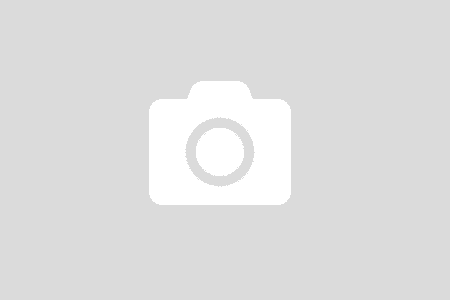Dieser Beitrag enthält Verweise auf geschützte Bereiche.
Freischaltung auf Anfrage / Support!
Jo, wird mal wieder Zeit meine Nintendo Wii anzuklemmen. Wie war das alles nochmal? Ich weiss es nicht mehr 🙁 und daher gibt es jetzt einen Blogbeitrag!
Dieser Beitrag ist (bisher) mehr eine Art Erfahrungsbericht oder eben Installations-Log, ist ja auch ein BLog hier ^^ – Also nicht ganz so strukturiert oder fachlich kompakt wie eine technische Anleitung!
Ich habe bisher einen Softmod über SD-Karte genutzt samt externer USB Festplatte. Hier empfiehlt sich wegen des Stromlimits über USB tatsächlich eine SSD, damit man kein zusätzliches Netzteil benötigt. Aber ich habe zuletzt eine Festplatte im externen Gehäuse mit Stromversorgung verwendet.
Das ganze über Component Kabel an meinen 46″ Sony TV von 2008 angeschlossen, ja der hat noch sämtliche Analoganschlüsse 😀 – Die Sensorleiste mittig davor platziert. So kann man locker in ausreichender Bildgröße zocken, auch wenn man 3 Meter davon entfernt sitzt.
Hardware
Ich besitze eine der ersten Wii in schwarz, Modell/Typ RVL-001. Diese hat auch Anschlüsse für Gamecube Controller und Speicherkarten. Ein silberner Stand (RVL-017) lässt sie hier aufrecht stehen.
Die Wii hat ein DVD Laufwerk, einen Schacht für eine SD Karte und 2x USB 2.0 Anschlüsse.
Weitere technische Details hier auf -> Wikipedia
Da das Teil nur SDTV unterstützt und die beste Signalquelle ein Componentkabel bietet muss ich für HDMI eine Konvertierung nutzen. Das werde ich entweder über den OSSC machen oder über meinen McBazel ODV-GBS-C.
Bei Amazon gibt es ein Wii -> HDMI Adapter für kleines Geld (5,31€), hab ich auch mal bestellt. Vielleicht eine gute Plug & Play Lösung, werde ich sehen.
Die Wii unterstützt Widescreen auch in Spielen, die Auflösung liegt hier maximal bei 852×480 Pixel. Auch progressive Mode 480p soll funktionieren. Ob es hier Ausnahmen gibt oder sonstige Quirks muss ich noch herausfinden.
Modding
Habe ich fast alles vergessen. Dateien habe ich mir gesichert und auf YouTube hoffentlich noch Playlists, die schaue ich mir dazu mal an.
Habe aber auch alle Teile gefunden, womit die Wii damals lief, d.h. Festplatte und SD-Karte. Die Festplatte funktioniert nur an USB Port 0, d.h. den unteren, wenn die Wii liegt, bzw. rechten von hinten betrachtet, wenn sie aufrecht steht.
Da die Festplatte FAT32 formatiert ist sind Files praktischerweise unter Windows les-/schreibbar. Inwiefern man da noch was anpassen oder beachten muss wird man sehen.
Also einfach mal alles angeschlossen und die Wii angeworfen.
Über den Homebrew Channel startet man den USB Loader GX. Dort werden die Spiele aufgelistet.
Die Gamecube Spiele befinden sich im /games Verzeichnis im .iso Format, die Wii Spiele im /wbfs Verzeichnis im .wbfs Format.
Läuft soweit erstmal. Manche Spiele allerdings nicht, warum k.A.
ModMii
Nach ein wenig Recherche bin ich auf eine nahezu eierlegende Wollmilchsau des Wii Softmodding gestoßen -> ModMii oder -> Direktlink
Hiermit wird nach einem sehr detaillierten Q&A Guide die Softmod inkl. sämtlicher Apps auf einem PC vorbereitet.
Recherchieren sollte man welche Wii-Version und welche MAC-Adresse man hat. Die Wii-Version kann man über die Wii-Optionen in den Wii-Systemeinstellungen rechts oben ablesen, meine ist 4.3E.
Die MAC-Adresse ist über die Interneteinstellungen der Wii einsehbar.
Das ModMii Programm erzeugt (bei mir) Daten auf einer SD-Karte bzw. einen Ordner den ich auf SD-Karte zu kopieren habe inkl. – und das ist das geile – einem der eigenen Auswahl entsprechenden sehr ausführlichen Guide als .html Datei als Tutorial für die Installation des Softmods. Hier gibt es sogar für weiter interessierte noch weiterführende Links auf externe Seiten.
Ich setze die SD-Karte in die Wii ein, klemme sämtliche USB Geräte ab und schalte die Wii ein, gehe auf das Message-Center (Brieficon) und auf gestern. Dort ist ein grüner Brief mit einer Bombe, wähle ich aus und das Exploit wird geladen, hier folge ich dem von ModMii erstellten personalisierten HTML-Guide weiter.
Die Installation war wohl erfolgreich, nun wird das NAND gebackupt auch nach Guide-Anleitung. Das dauert seine Zeit. Nach einigen Minuten (ein paar Bad Blocks sollen angeblich normal sein, ich habe ganze 2) ist das NAND auf SD-Karte gesichert und der Speichervorgang verifiziert.
Das NAND-Backup sichere ich auf einer Cloud und dem NAS. Die SD-Karte kann während man sich im homebrew channel befindet sicher aus der Wii entfernen und am PC ein Backup ziehen und später wieder einsetzen. Ich sichere den Ordner bootmii und die Dateien nand.bin und keys.bin.
Ich installiere den Priiloader und lade danach die Priiloader App und folge dem HTML-Guide weiter mit den empfohlenen Einstellungen.
Das selbe mache ich mit dem WAD-Installer, hier gibt es 44 WADs zu installieren, dauert ein wenig.
Alles in allem war die Installation des Softmods und der Apps dazu sehr gut strukturiert und nachvollziehbar machbar, recht einfach.
Bei der WiiU hatte ich da mehr Kopfschmerzen, aber da ModMii auch für die WiiU funktionieren soll und ich schon Optionen dafür gesehen habe WiiU + vWii usw. in Kombination werde ich das definitiv auch für die WiiU probieren!
Spiele
Für Spiele verwende ich nun USB Sticks oder 2,5″ Festplatten. Mechanische Festplatten konnte ich bisher ohne externe Stromversorgung an der Wii (USB 2.0) betreiben.
Zur Erinnerung: USB 2.0 Spec 5V, 500 mA = 2,5 Watt. Externe Festplatte SSD 1-4 Watt, mechanisch 1-5 Watt, Problem ist höchstens der Anlaufstrom und hohe Last.
Alles weitere im geschützten Bereich.
Spiele direkt über Wii-Menü starten
Um ein Spiel direkt über das Wii-Menü zu starten benötigt man einen speziellen sogenannten Forwarder. Es gibt ein PC Tool, um den Forwarder für die Wii (ein .WAD) zu erstellen. Nennt sich -> WiiGSC.
Habe ich mich noch nicht mit beschäftigt, aber für ein paar immer wieder gern gespielte Favoriten evtl. eine Überlegung wert.
Zwischenfazit
Soweit so gut. Nach der neuen Modifikation mit ModMii läuft alles. Ein sehr gutes all-in-one Tool ohne sich alle Einzelteile händisch zusammen zu suchen!
Wii-Spiele funktionieren bisher alle. Cover und CDs fehlt noch was, da werden mir noch keine Bilder angezeigt.
Weitere Tests werden diesen Beitrag also ggf. noch vervollständigen.
Gamecube Spiele
Die erste Hardware Revision der Wii ist ja 100% abwärtskompatibel zum Gamecube, Controller, Speicherkarten und Discs funktionieren darauf.
Alles weitere im geschützen Bereich.
Savegames
Die Savegames für GameCube Spiele, also Memorykarten (die ja standardmäßig pro Spiel angelegt werden) befinden sich auf dem gleichen Datenträger wie die GameCube Spiele im Root-Ordner saves. Diese kann man dann sichern oder umkopieren etc.
Forwarder
Den Nintendon’t kann man auch ohne USB Loader GX starten, dafür brauche ich aber bequemerweise einen sogenannten Forwarder-Kanal, damit ich Nintendon’t über die Wii Startseite starten kann. Der Forwarder schaut dann üblicherweise in den Pfaden entweder auf SD oder USB: apps/nintendont/boot.dol oder apps/nintendont/Loader.dol.
Der Forwarder-Kanal wird über einen WAD-Manager (bei mir YAWMM) üblicherweise von SD installiert.
Auch das hat funktioniert, hier kann man auch detaillierte Einstellungen in Nintendon’t vornehmen und hat auch eine komplette Gamecube Spieleliste.
Die Ansicht ist nicht ganz so fancy wie im USB Loader GX, aber es erfüllt seinen Zweck.
Kompatible Controller
Selbstverständlich funktionieren alle originalen und Clones des Gamecube wired und wireless Controller mit Stecker für Gamecube an der ersten Hardware-Revision der Wii.
Anscheinend gibt es hier aber starke Einschränkungen, z.B. dass man die Spiele nicht per Tastenkombination am Controller beenden kann?! Hier ist meinerseits noch einiges an Recherche nötig.
Es gibt wohl einen nativen Modus und einen emulierten Modus. Der emulierte Modus bringt mehr Features wie eben z.B. Exit über Tastenkombination oder sogar die Wiimote. Der Standardmodus (nativ?) soll präzisere Controllereingaben ermöglichen. Schwierig sich hier für eine Sache zu entscheiden. Eine Kombination aus Standard (also nicht emuliert) und Exit ist wohl nicht möglich. Hier werden Tests nötig sein.
Weitere kompatible Controller und Möglichkeiten sind hier in der -> Wii Database, Controller aufgezählt.
Auf der Wii U soll die Controllersituation entspannter sein und auch die Exit-Möglichkeiten. Auch hier soll die Kompatibilität zu Gamecube Spielen – auch hier wird Nintendon’t verwendet – nahezu 100% betragen. Daher evtl. eine Überlegung wert hier auf die Wii U zu setzen. Allerdings nervt mich dabei der riesige Bildschirmcontroller, der vmtl. für sämtliche Steuerungen nötig sein wird.
Ein echter Gamecube samt Mod bzw. optical drive emulator wäre natürlich auch möglich, allerdings wohl am kostspieligsten, um überhaupt erstmal in ein paar Spiele reinzuschauen.
Bei Amazon einen 8BitDo Bluetooth Receiver für NGC besorgt für ca. 25€, Firmware Update mit beiliegendem USB Kabel und Software der Webseite gemacht, in den ersten Wii Gamecube Port gesteckt, Xbox Elite 2 Controller gepairt und läuft im Nativmodus in Nintendon’t mit gutem Analogfeedback und geringer Latenz, sowie perfekt belegter Controllertasten.
Spiel verlassen (Exit) geht hier über die Tastenkombination auf dem Xbox Controller mit RT, RB, A, D-Pad unten.
Es funktioniert allerdings auch der Wii Classic Controller Pro an die Wiimote gesteckt. Läuft dann mit Nintendon’t im emulierten Modus und man kann über Hometaste auf dem Controller oder der Wiimote das Spiel verlassen und kommt zurück ins Wii-Menü.
Kleine Conclusion
Um die Festplatten nicht immer tauschen zu müssen, da immer nur EIN Port mit Festplatte an der Wii funktioniert, gibt es zu überlegen eine größere Platte, am besten auch mit Stromversorgung, fertig zu machen. Diese sollte bzw. könnte – ist auch noch zu recherchieren – zwei Partitionen enthalten, eine ca. 2/3 der Platte für WBFS Dateisystem für Wii-Spiele und 1/3 der Platte für FAT32 Dateisystem für GameCube-Spiele.
Alternativ geht auch eine SD-Karte bis Größe 2 TB, Hauptsache FAT32 formatiert. Ich habe jetzt testweise mal eine 128 GB mSD-Karte genommen, die 4 GB SD einfach drauf kopiert und mit GameCube Backup Manager paar GameCube Spiele draufgezogen, geht einwandfrei. Man kann die Spiele ja auch komprimieren lassen, indem man sie “scrubbed” draufkopiert. Somit hätte man dann GameCube Spiele über SD-Karte und Wii Spiele über Festplatte an USB. Denke so werde ich es machen.
Für einen zweiten Spieler könnte man noch einen 8BitDo Bluetooth Receiver für ca. 25€ besorgen, damit würde man im nativen GameCube Modus bleiben.